Jak naprawić problem z brakiem ładowania edytora Elementor w Twojej witrynie?
Opublikowany: 2022-01-26Szukasz rozwiązania problemu „Elementor Editor nie ładuje się” w Twojej witrynie? Edytor Elementor może się nie załadować z kilku powodów. Może to być spowodowane problemami z serwerem hostingowym, brakiem limitu pamięci PHP, innymi konfliktami wtyczek i wieloma innymi.
Jeśli masz problemy z załadowaniem edytora Elementor i chcesz się go pozbyć, poniższy przewodnik Cię uratuje.
Na tym blogu pokażemy 8 możliwych sposobów rozwiązania problemu z brakiem ładowania edytora Elementor.
Prześledźmy ten przewodnik krok po kroku.
7 niezawodnych sposobów na naprawę błędów w edytorze Elementor
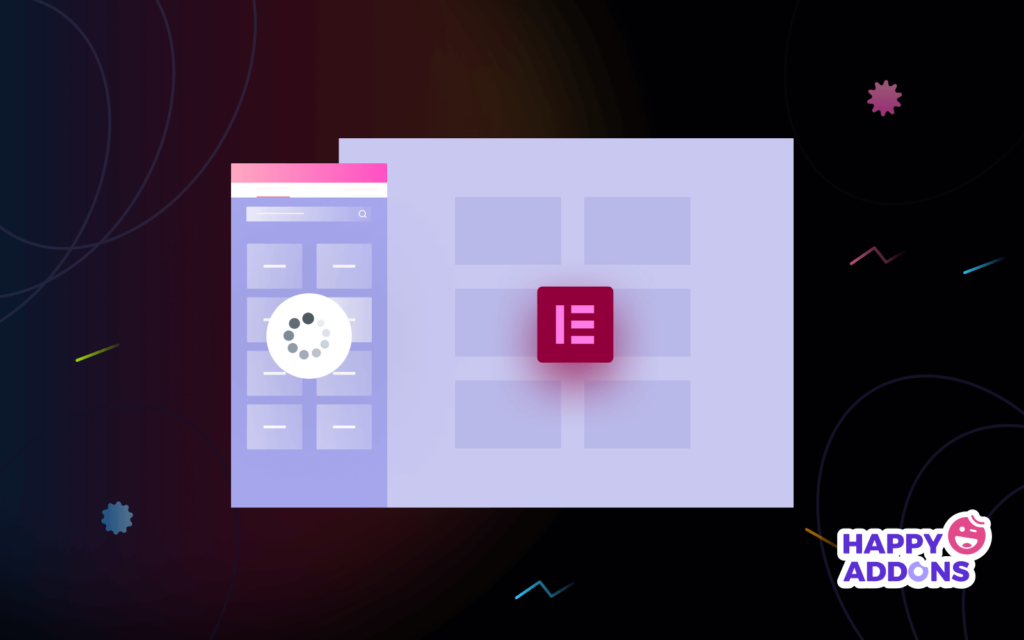
Oto 7 możliwych sposobów naprawienia problemów i błędów Elementora, które nie ładują się
- Włącz moduł ładujący edytora przełączników
- Sprawdź inne konflikty wtyczek
- Zaktualizuj wersję PHP i zwiększ limit pamięci PHP
- Zaktualizuj najnowszą wersję Elementora
- Sprawdź plik .htaccess
- Zwiększ limit usługi Apache
- Zmień swój aktualny motyw
Bonus : Użyj dobrze zakodowanych dodatków do Elementora, aby uniknąć wszelkiego rodzaju problemów
1. Włącz moduł ładujący edytora przełączników
Edytor Elementor nie został załadowany z powodu konfliktów konfiguracji serwera. Prawdopodobnie Elementor daje możliwość rozwiązania tego problemu. Możesz to naprawić, przechodząc do Elementor->Ustawienia-Zaawansowane . Tutaj musisz włączyć metodę ładowania edytora przełączników .
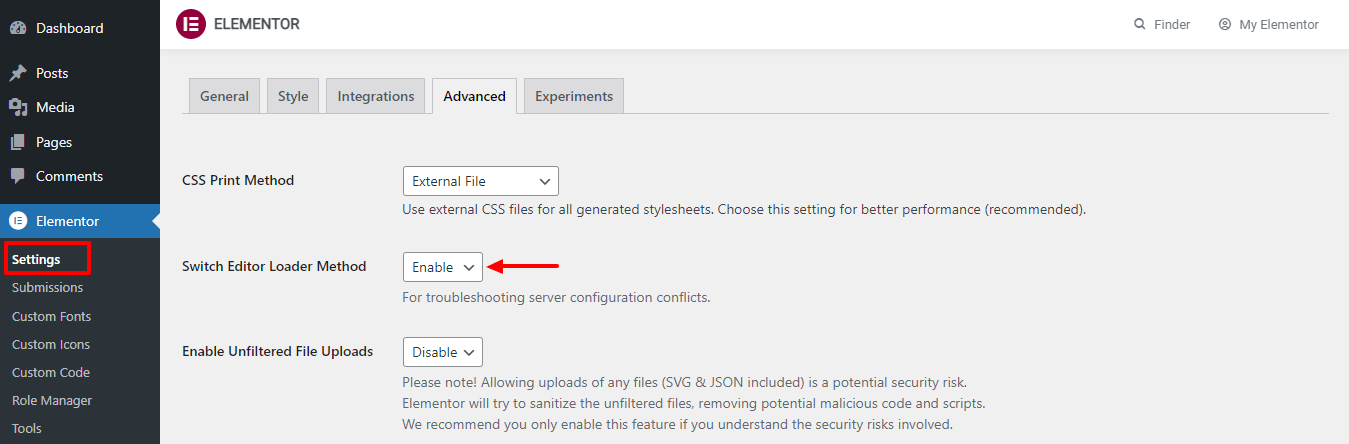
Po włączeniu tej opcji sprawdź ponownie, czy to rozwiązało problem.
2. Sprawdź inne konflikty wtyczek
Edytor Elementor czasami nie może działać z powodu innych konfliktów wtyczek, których użyłeś w witrynach WordPress. Dlatego powinieneś sprawdzić każdą wtyczkę. Możesz dezaktywować wszystkie wtyczki z wyjątkiem Elementora. Następnie aktywuj jeden po drugim i uważnie obserwuj, która wtyczka powoduje błąd.
Jeśli znajdziesz wtyczkę, dezaktywuj ją ponownie i skontaktuj się z jej firmą, aby rozwiązać problem.
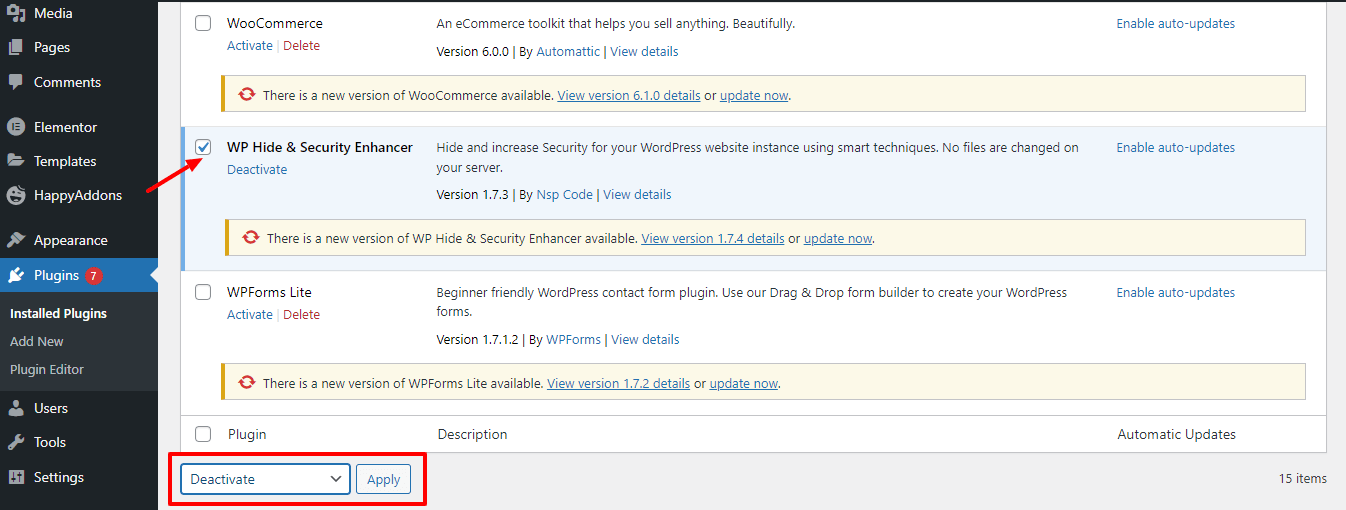
Upewnij się, że wszystkie wtyczki są aktualne. Ponieważ jest to kolejny czynnik, który może nie załadować edytora Elementora.
3. Zaktualizuj wersję PHP i zwiększ limit pamięci PHP
Twój panel widżetów Elementor nie jest ładowany z powodu niektórych typowych błędów WordPress, takich jak brak aktualizacji wersji PHP serwera lub zwiększenie limitu pamięci PHP. Dlatego za każdym razem, gdy tworzysz witrynę WordPress, powinieneś zaktualizować wersję PHP serwera, a także poprawić limit pamięci PHP.
Aby zaktualizować wersję PHP serwera, najpierw zaloguj się do swojego konta cPanel, a następnie znajdź opcję Wybierz wersję PHP i otwórz ją.

Na następnej stronie otrzymasz opcję aktualizacji najnowszej wersji PHP.
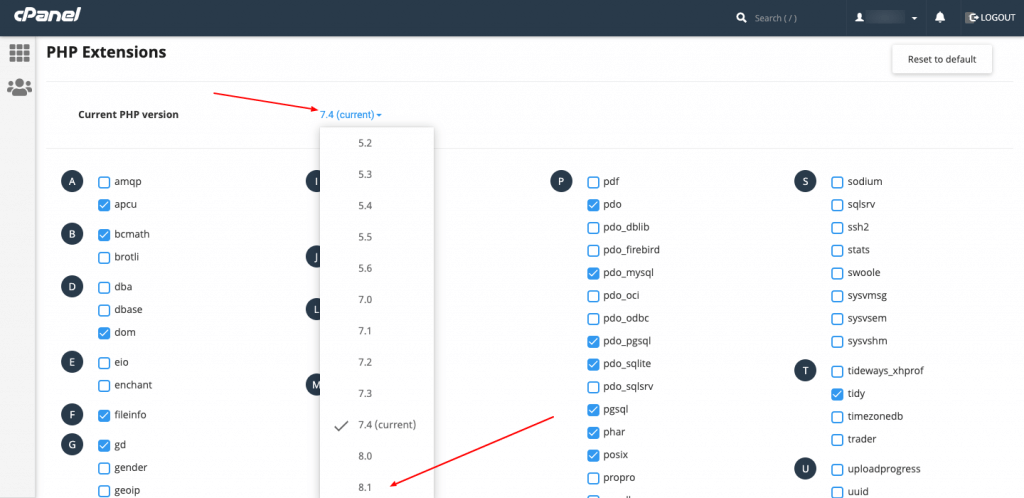
Możesz zwiększyć limit pamięci PHP, edytując plik wp-config.php za pomocą cPanel. Po zalogowaniu się na swoje konto cPanel przejdź do public_html->yourwerbsite->wp-config.php .
Na koniec musisz wkleić poniższy kod.
define( 'WP_MEMORY_LIMIT', '256M' ); 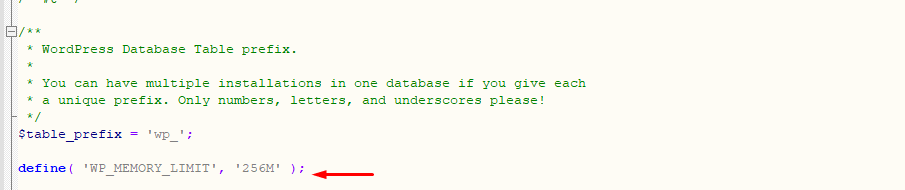
4. Zaktualizuj najnowszą wersję Elementora
Nie jest to główna przyczyna, ale czasami niższa wersja wtyczki Elementor może uniemożliwić załadowanie edytora. Dlatego najlepiej jest korzystać z najnowszej wersji Elementora i regularnie ją aktualizować, gdy wymaga aktualizacji.
Możesz łatwo zaktualizować swoją wtyczkę do Elementora, przechodząc do Panelu–>Wtyczki–>Zainstalowane wtyczki . Następnie znajdź wtyczkę i kliknij łącze Aktualizuj teraz , aby wykonać zadanie.
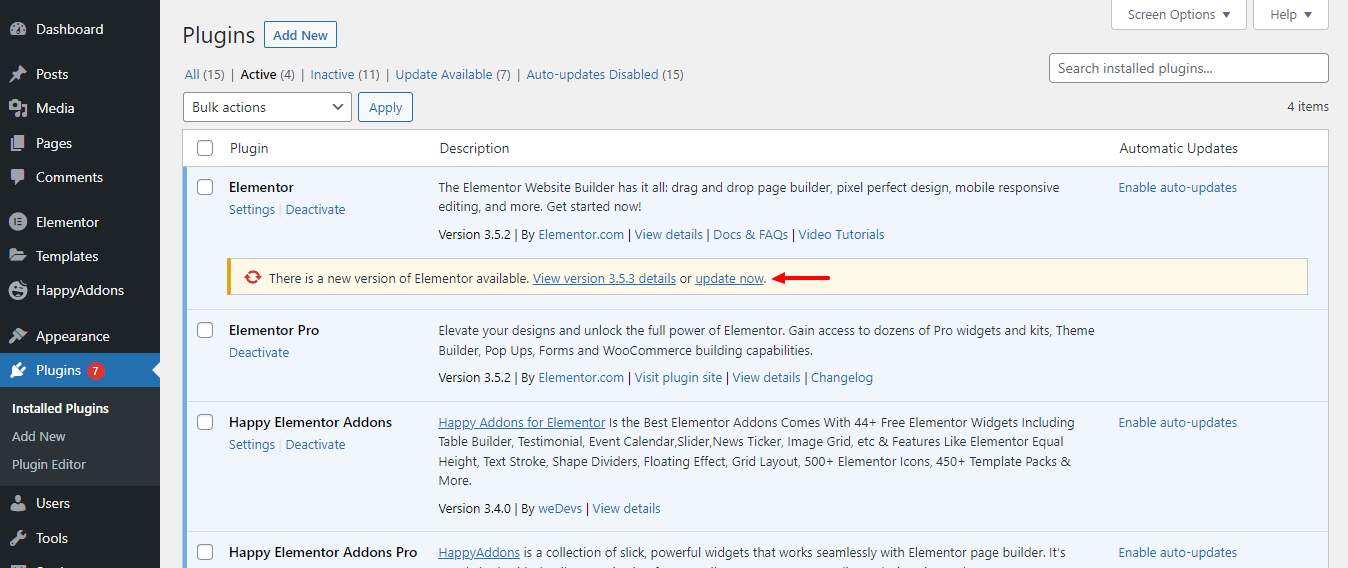
5. Sprawdź plik .htaccess
Plik .htaccess (dostęp hipertekstowy) to plik konfiguracyjny serwera rozproszonego Apache, który służy do ustawiania konfiguracji serwera dla określonego katalogu. Korzystając z tego pliku, możesz wprowadzić niezbędne zmiany, takie jak obsługa błędów, przekierowania do określonych adresów URL, uprawnienia użytkownika, autoryzacja i inne w swojej witrynie.
Cóż, nieprawidłowe ustawienia w pliku .htaccess mogą również nie załadować panelu edytora Elementor. Możesz rozwiązać ten problem, tworząc nowy plik .htaccess z domyślną zawartością. Ale upewnij się, że wykonałeś kopię zapasową istniejącego pliku .htaccess.
Sprawdź ten przewodnik i dowiedz się więcej o pliku .htaccess.

6. Zwiększ limit usługi Apache
Jeśli Twoja witryna przekracza limit serwera Apache, Twój edytor Elementor może nie załadować się poprawnie. Dodając następujący kod do pliku .htaccess, możesz zwiększyć limit serwera Apache w witrynie Elementor i rozwiązać problem.
<IfModule mod_substitute.c> SubstituteMaxLineLength 30m </IfModule> LimitRequestBody 99999997. Zmień swój aktualny motyw
Podobnie jak wtyczki, Twój aktualny aktywowany motyw również może być przyczyną problemu z ładowaniem Elementora. Jeśli spróbujesz innych sposobów, ale nie jesteś w stanie rozwiązać problemu, powinieneś zmienić bieżący motyw i aktywować domyślny motyw WordPress.
Przejdź do obszaru zaplecza witryny Pulpit nawigacyjny–>Wygląd–>Motywy . I zmień swój obecny motyw. Tutaj zauważysz, że użyliśmy motywu Neve i musimy go zmienić i aktywować motyw Twenty Twenty-One .
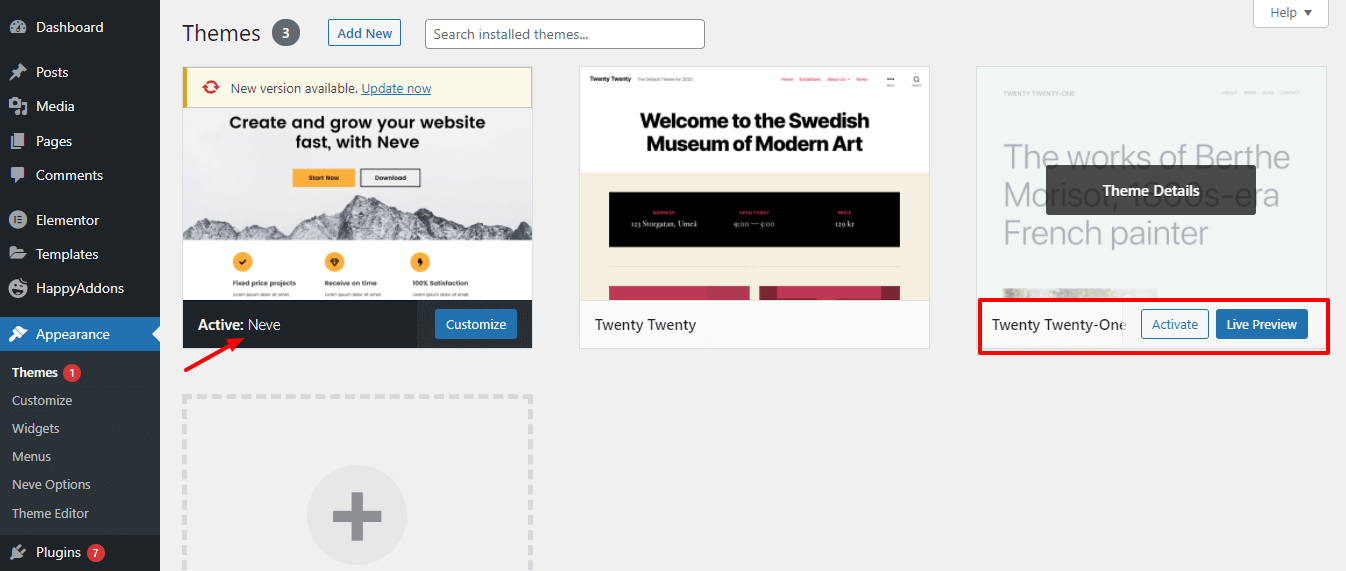
Elementor zaleca korzystanie z motywu Hello Elementor, jeśli planujesz utworzyć swoją witrynę za pomocą Elementora.
Przeczytaj więcej o motywie Elementor Hello i dowiedz się, dlaczego zalecany jest Elementor.
Bonus: Użyj dobrze zakodowanych dodatków do Elementora
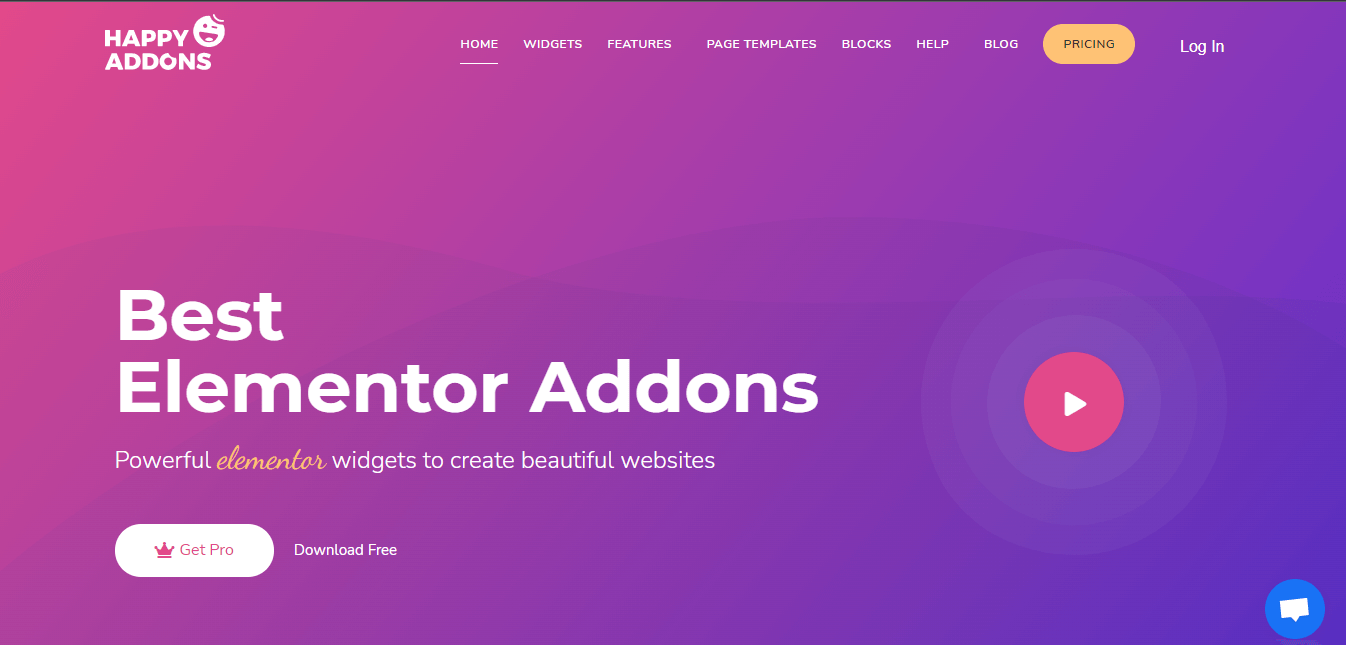
Jeśli potrzebujesz innych dodatków do Elementora do projektowania swojej witryny, wybierz najlepszy. Ponieważ czasami Twój edytor Elementor może się nie załadować z powodu korzystania z widżetów i funkcji dodatków stron trzecich.
Happy Addons to jeden z odpowiednich dodatków do Elementora, który pomógł ponad 200 000 użytkownikom na całym świecie zbudować wymarzoną witrynę. Ten potężny dodatek zawiera ponad 97 widżetów i ponad 20 funkcji rozwiązywania problemów. Otrzymasz również ponad 70 gotowych szablonów i ponad 400 gotowych bloków, które można łatwo zaimplementować na swojej stronie.
Aby poprawić wrażenia użytkownika, Happy niedawno ulepszył kreatora konfiguracji. Dzięki funkcji Dashboard–>Analytics możesz efektywnie zarządzać wszystkimi darmowymi i profesjonalnymi widżetami. Jednym kliknięciem możesz włączać i wyłączać nieużywane widżety.
Wypróbuj więc ten czysty i lekki dodatek do Elementora i spraw, aby Twoja bezbłędna strona internetowa była jak profesjonalista.
Rozwiąż problem z błędem ładowania Elementora z łatwością
Błędy witryny są ważnym czynnikiem, który zwiększa współczynniki odrzuceń, ma szkodliwy wpływ na wyszukiwarki i ostatecznie powoduje utratę pozycji w rankingu witryny, a nawet konwersji produktów. Z tego powodu zawsze powinieneś utrzymywać swoją stronę internetową i starać się, aby była wolna od błędów.
W tym przewodniku pokazaliśmy 8 sprawdzonych sposobów rozwiązania błędu edytora Elementor bez ładowania. Zachowaj cierpliwość i staraj się podjąć każdy ze sposobów. Dowiedz się, która przyczyna uniemożliwia załadowanie witryny Elementora i rozwiąż ją poprawnie.
Jeśli ten przewodnik rozwiąże Twój problem, udostępnij tego bloga na swoich kanałach społecznościowych. I nie zapomnij zasubskrybować naszego biuletynu, aby uzyskać przydatne bezpłatne samouczki dotyczące WordPressa i Elementora.
Zapisz się do naszego newslettera
Otrzymuj najnowsze wiadomości i aktualizacje na Elementor
